שלום חברים!. אנו ממשיכים עם מבוא לשימוש ב- QEMU-KVM ב- Debian Wheezy לייצר מכונות וירטואליות. כדי להקל על התקשורת מעכשיו אנו קוראים "מארח"O מארח למכונה התומכת בכל המכונות הווירטואליות, ו"אוֹרֵחַ"או אורח לכל מכונה וירטואלית.
היום נראה כיצד נוכל לקבל את המארח והאורחים עם כתובות IP של אותה רשת, וכיצד לנהל מארחים ואורחים מרוחקים.
ובלי להתלבט, בואו נעבור לעניינים!
כיצד לקבל את המארח והאורחים עם כתובות IP של ה- LAN שלנו?
במאמר הקודם בעת התקנת החבילות הדרושות אנו ממליצים גשר כלים y אל. הראשון יאפשר לנו ליצור את הגשר, והשני ישקף אותו נכון בממשק מנהל המחשב הווירטואלי.
למטרות מעשיות וכדי שנוכל להקצות כתובות IP מהרשת שלנו לאורחים, הדבר הראשון שעלינו ליצור הוא גשר רשת או "גשר" עם כרטיסי הרשת של המארח. ניתן להשיג זאת בדרכים רבות על פי התיעוד הנלווה הנמצא בכתובת / usr / shar / doc / גשר כלים, או זה שנמצא באינטרנט. אנו נעשה זאת על ידי עריכת קובץ התצורה / etc / רשת / ממשקים, אך לא לפני הפסקת פעולת הממשק eth0 (ואחרים)). לא בדקנו את זה עם מנהל רשת ניהול חיבורי רשת. אנו לא משתמשים במנהל הרשת בשולחן העבודה שלנו. בסדר?.
- אנו עוצרים את ממשק eth0 (ואחרים):
ifdown eth0
- אנו עורכים את הקובץ / etc / רשת / ממשקים עם העורך המועדף עלינו ואנחנו משאירים את התוכן הבא בהתאם למומלץ ב- wiki.debian.org:
# קובץ זה מתאר את ממשקי הרשת הזמינים במערכת שלך וכיצד להפעיל אותם. למידע נוסף, ראו ממשקים (5). # ממשק רשת loopback אוטומטית lo iface lo inet loopback # הגדר ממשקים באופן ידני, הימנע מעימותים עם, למשל, מנהל רשת iface eth0 inet ידני # iface eth1 inet ידני # iface eth1 inet ידני auto br0 iface br0 inet כתובת סטטית 10.10.10.1 רשת 10.10.10.0 מסיכת רשת 255.255.255.0 שידור 10.10.10.255 שער 10.10.10.10 bridge_ports all # bridge_ports eth0 bridge_stp off # השבת Spanning Tree Protocol Protocol_waitport 0 # אין עיכוב לפני שהנמל הופך להיות זמין bridge_fd 0 # ללא עיכוב העברה
אנו מעלים את הממשק br0
ifup bro מחכה למקסימום של 0 שניות ל- # ללא עיכוב לפני שיציאת יציאה תהיה זמינה. מחכה ש- br0 יתכונן (MAXWAIT הוא 2 שניות).
בתיק / etc / רשת / ממשקים, עלינו לקחת בחשבון:
- שנה את כתובות ה- IP ואת רשת המשנה עבור אלו של ה- LAN שלנו.
- הקצה ל br0 אותה IP שה- eth0 פיזי (ה- IP של המכונה שלנו).
- השורה שאומרת “bridge_stp כבוי", זה מתייחס ל STP (מהאנגלית Sצילום פנורמי Tרי Pרוטוקול), שהוא פרוטוקול רשת שכבה 2 של מודל OSI (שכבת קישור נתונים). תפקידה לנהל נוכחות לולאות בטופולוגיות רשת בשל קיומן של קישורים מיותרים (הכרחי במקרים רבים כדי להבטיח את זמינות החיבורים). [tאומאדו מוויקיפדיה, בסדר?]
- עם תצורה זו, בכל פעם שאנחנו מפעילים את המארח, הממשק יוגבה אוטומטית. br0.
אלו מאיתנו שמתרגלים בהנחיית המאמר הקודם, אנו נוודא מעתה והלאה שהאשף ליצירת מכונות וירטואליות יבחר כברירת מחדל במכשיר המקור "מכשיר צוות eth0 (Bridge 'br0')", כממשק הרשת הווירטואלית של כל אורח (מכונה וירטואלית) שאנו יוצרים. עם זאת נוכל להחזיק מכונות המחוברות ל- br0 או ל- NAT.
בדרך פשוטה זו אנו יכולים להקצות כתובות IP של ה- LAN שלנו למכונות הווירטואליות שלנו. בטח, כל עוד מדובר בכתובות שאינן בשימוש. אם אנו בודקים -או משתמשים- במערכת הפעלה עם סביבת שולחן עבודה וב- LAN שלנו יש לנו שרת DHCP, אנו יכולים להגדיר את כרטיס רשת האורח כך שהוא מוגדר באמצעות DHCP. באותו אופן, אנו יכולים להגדיר את הגשר br0 כך שירכוש את כתובת ה- IP שלו משרת DHCP, אם כי זה לא הכי מומלץ.
כיצד לנהל מארחים מרוחקים באמצעות חיבורי מנהל המחשב הווירטואלי
מה שנסביר תקף לשולחן העבודה שהגדרנו לנהל את מארחי התמיכה לאורחים. כמובן שהמארחים המרוחקים יכולים להיות שולחנות עבודה אחרים, כל עוד לחומרה שלהם יש הרחבות וירטואליזציה.
החבילה היחידה שעלינו להתקין על שולחן העבודה שלנו היא ssh-askpass, או עבור אלה שאנו משתמשים בהם גנומה el ללא שם: ssh-askpass-gnome. אל לנו לשכוח להתקין את החבילה שרת openssh במארח המרוחק כדי להיות מסוגל לגשת אליו דרך ששש.
כדי להוסיף חיבור למארח מרוחק באמצעות מנהל המחשב הווירטואלי נעשה את הפעולות הבאות:
התמונות מסבירות את עצמן. אנו ממליצים לגלוש בכל האפשרויות המוצעות על ידי מנהל מכונות וירטואליות ובדוק את המאפיינים והפרמטרים שנוכל להעביר למכונות הווירטואליות שנוצרו באמצעותה.
והפעילות הסתיימה. עד להרפתקה הבאה!
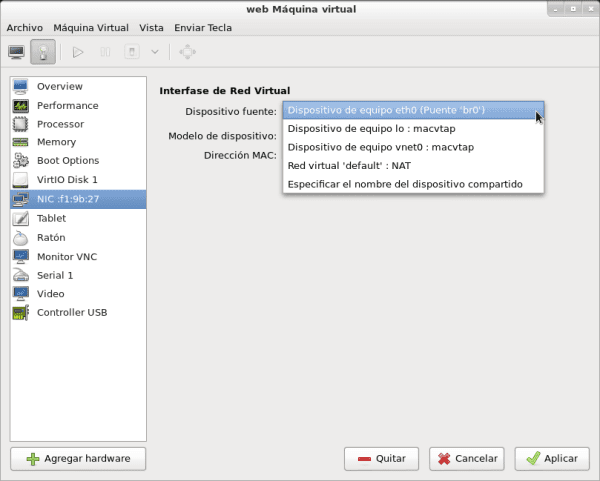

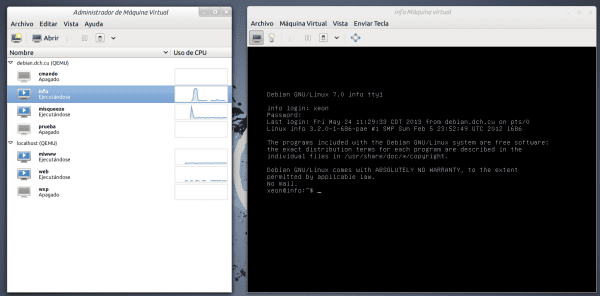
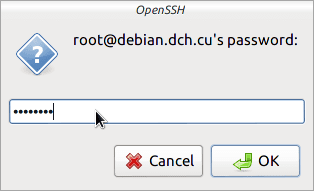
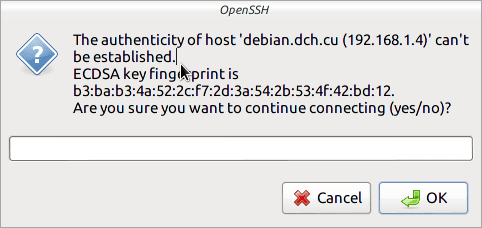
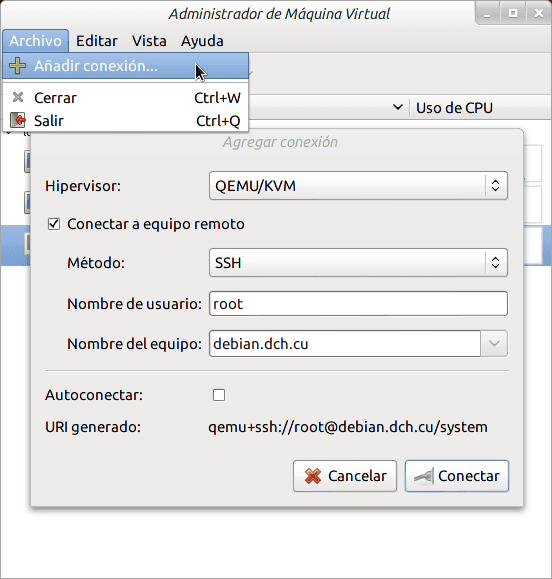
מזל טוב על העבודה שביצעת עם ה- QVM. כעת, אני מסיים את ההדרכה על ההתקנה ו / או התצורה של ZPanelX מכיוון שהצלחתי סוף סוף להתקין אותה בזכות התרומה שנתן פיטרצ'קו על תלות ZPanel.
בכל מקרה, ברגע שאסיים להוריד את ה- DVD של דביאן וויזי (מצטער אם האינטרנט שלי איטי), אנסה זאת.
תודה אליוטיים !!!
אתה מוזמן, חבר. יתרה מכך, אני מקווה שהם יפרסמו את הפוסט שלי על ZPanelX ולפחות יפרסמו צילומי מסך של איך זה התנהל.
אני שמח שעזרתי לך חבר 😀
תודה על העצה, פטרצ'קו. יתרה מכך, בעת התקנת ה- zpanel, אני ממליץ להשתמש ב- ip הפנימי במקום זה החיצוני או הציבורי (אם לומר את האמת, עשיתי את הטעות החמורה של שימוש ב- laip ציבורי או חיצוני ולצערי לא יכולתי לגשת לפאנל והייתי צריך לעשות זאת מחדש.
מצטער !!! פשוט הבנתי שסדר התמונות הוא לאחור. במילים אחרות, עליהם לקרוא אותם מלמטה למעלה. 🙂
שגיאה אנושית.
טוב מאוד טוטו בן זוגי, תמשיך לתרום טוב 🙂
תודה חבר!!!.
אני בודק את האופרה החדשה, בינתיים קצת איטי ...
זה אפילו לא שם אופרה ... איזה כישלון
בנאדם .. תעשי את המבחנים בשרשור אחר .. יאללה, אל תהיה מרושע. 😛
תודה אלב. נראה לי שהם חייבים לשוחח במקום אחר. 🙂
קומפקס דלוקס: D!
תודה רבה על ההדרכה!
ברכות!
בבקשה. תודה על התגובה.
ברכות וברכות על ההדרכה, אני בודקת כיצד ניתן לבצע וירטואליזציה של חומת אש (clearos, monowall, pfsense ...) השאלה שלי היא כיצד ניתן להפעיל את אחד מכרטיסי הרשת רק עבור מכונה וירטואלית, כלומר הווירטואלי המכונה היא מי שיכול לראות את זה ולנהל אותו, אך המערכת המארחת לא.
@ eduviz. ברכותי קודם כל. פתרון אפשרי יהיה הבא, אם כי אני חייב לומר לך שלא ניסיתי את זה. בסדר?.
נניח שיש לך על המארח התומך בחומת האש הווירטואלית, לפחות שני ממשקי רשת: eth0 ו- eth1. נניח שבאותו מארח יש לך יותר מכונות וירטואליות המחוברות לגשר br0, המוכרז כך:
iface br0 inet סטטי
כתובת 10.10.10.1
רשת 10.10.10.0
מסיכת רשת 255.255.255.0
שידור 10.10.10.255
bridge_ports eth0
bridge_stp כבוי # השבת את פרוטוקול עץ Spanning
bridge_waitport 0 # אין עיכוב לפני יציאת הנמל
bridge_fd 0 # ללא עיכוב העברה
שים לב שרק ממשק eth0 מגושר. ממשק eth1, שאינו נמצא בשימוש על ידי המארח, הוא בדיוק זה שעליך להוסיף לחומת האש הווירטואלית שלך ולהגדיר אותה כהלכה כך שתתחבר ל- WAN באינטרנט באמצעות כתובות ה- IP שהם נתנו לך. כמובן, חומת האש חייבת לכלול גם ממשק רשת אחר כדי להתחבר לרשת ה- LAN שלך ולשמש כשער או שער עבור שאר המחשבים שאתה מסמיך לצאת דרך חומת האש. ממשק זה יהיה זה שייווצר כאשר תבחר ב- br0 כממשק למכונה הווירטואלית שלך.
אני גם אומר לך שכאשר תעביר את eth1 של המארח אל חומת האש הווירטואלית, המארח לא יוכל להשתמש בו, אלא אם כן תבצע תצורות מתקדמות בכרטיס הרשת הזה.
תנסי ותגידי לי.
כיצד אוכל לנהל שני כרטיסי רשת Ethernet ב- qemu? אחד עבור המארח שלי ואחד עבור qemu. אני עושה את זה כי יש לי שתי נקודות גישה עם חיבורים עצמאיים. והרעיון שלי הוא להשתמש בכמה הורדות עם סיקור (מכונה וירטואלית ב- qemu) והשנייה לשימוש יומיומי ב- archlinux שלי (מארח)
אתה יכול ליצור גשר עם הכרטיס שאתה רוצה לקשר לסיקור שלך. לדוגמא, אם eth1 הוא מה שאתה רוצה בשביל זה, אתה מכריז על גשר איתו. ואז אתה מצמיד את כרטיס הרשת הווירטואלי של מכונת הסיקור שלך לגשר ההוא.
שלום כשאתה מוסיף רשת שבה תוכל להסיר זאת כדי שלא תופיע מאוחר יותר
באותו מקום בו יצרת אותו. מנהל מכונה וירטואלית או מנהל וירטואלי. תפריט עריכה - פרטי חיבור - רשתות וירטואליות. בעמוד זה אתה מוסיף או מסיר רשתות וירטואליות.
ברכת קהילת Fico, תודה על שני המאמרים, הם מאוד שימושיים ופשוטים. התקנתי QEMU-KVM במכונה i686 עם דביאן ג'סי 8.3 והכל הולך מצוין. הייתי רוצה שעם ה- IP הקבוע שהקצתי למארח (שהוא המחשב עם דביאן ג'סי 8.3), ניתן לגשת לאחד האורחים שלי שהיא מכונה וירטואלית גם עם דביאן ג'סי 8.3 שאשתמש בה כאינטרנט. ושרת נתונים של מסדי נתונים, כך שבתוך הרשת המקומית של עבודתי, כמה עמיתים יכולים להתחבר למאגרי המידע האלה דרך ה- IP הקבוע שלי כאילו היו מותקנים במחשב המארח. הגדרתי את התצורה של ממשק ה- bridge למחשב המארח שלי כפי שהסברת במאמר זה, הכל היה בסדר ובתוך מנהל virt שיניתי את רשת nat ל- br0 באפשרויות החיבור של המכונה הווירטואלית שאני מזכיר, אבל עכשיו אני לא יכול לגשת באמצעות SSH או על ידי אף אחד משירותי האינטרנט לאורח זה עם IP קבוע שהקצתי מרשת ברירת המחדל המקומית 192.168.122.0/24 של QEMU-KVM כשהיה בטבע. האם מישהו יכול לעזור לי לומר לי כיצד אוכל להשתמש ב- IP הקבוע של המארח שלי כדי להתחבר לאורח זה באופן מקומי ודרך המחשבים האחרים של עמיתיי בבקשה?